"Minulla on paljon muistiinpanoja vanhalla iPhone 5: lläni, ja viime aikoina olen ennakkotilannut iPhone 7 plus -sovelluksen. En halua kirjoittaa uuden iPhoneni tekstimuistiinpanoja sen jälkeen kun olen saanut sen, joten miten teen siirrä muistiinpanoja vanhasta iPhonesta uuteen iPhone 7 plus -malliin helpommalla tavalla? " - Apple-foorumi
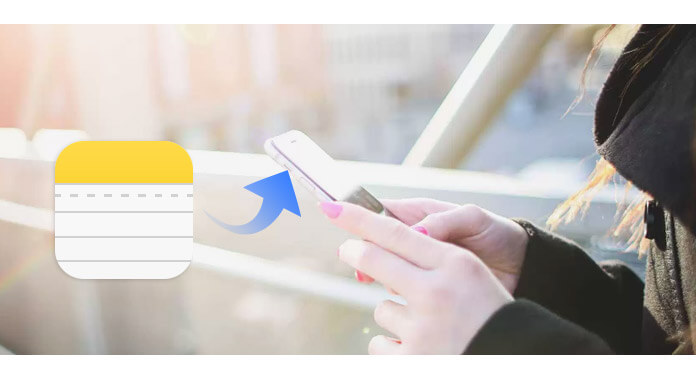
iPhonen sisäänrakennettu muistiominaisuus on loistava tapa tallentaa tärkeitä kokouksia ja tehtäviä mobiililaitteilla. Sitä on helppo käyttää, ja voit tehdä muistiinpanoja milloin ja missä tahansa. Kuten edellä mainitut kysymykset, päivittäessäsi vanhaa iPhone-laitetta uuteen, voit siirtää muistiinpanoja vanhasta iPhonesta toiseen uuteen käyttöä varten. Sitten miten siirtää muistiinpanoja iPhonesta uusiin iPhoneihin? Tämä artikkeli tarjoaa sinulle yksinkertaisia tapoja siirtää muistiinpanoja iPhonesta toiseen.
Voit siirtää muistiinpanoja iPhonesta iPhoneen iTunesin avulla, mutta sinun pitäisi tietää, että kaikki tiedot ja muistiinpanot siirretään iTunesiin, eikä muistiinpanoja voida katsella erikseen.
Vaihe 1Suorita uusin iTunes ja kytke vanha iPhone tietokoneeseen USB-kaapelin avulla. iTunes tunnistaa iPhoneesi automaattisesti.
Vaihe 2Napsauta laitekuvaketta ja näet iPhonen tiedot "Yhteenveto" -kohdassa. Napsauta Varmuuskopiot-osiossa "Varmuuskopioi nyt". iTunes alkaa varmuuskopioida iPhoneasi, mukaan lukien muistiinpanot.

Vaihe 3Irrota vanha iPhone ja kytke uusi. Kun iTunes on tunnistanut uuden iPhonen ja valitse "Aseta iPhone" -näytössä "Palauta iTunesin varmuuskopiosta". Valitse viimeisin juuri tekemäsi varmuuskopio iTunesin palautusvalikosta ja napsauta sitten Jatka. Kun palautusprosessi on valmis, uusi iPhone käynnistyy uudelleen.

iCloud antaa sinun pitää kaikki muistiinpanosi tietoina kaikissa Apple-laitteissa. Niin kauan kuin olet kirjautunut sisään samalla Apple ID: llä, voit luottaa iCloudiin siirtääksesi muistiinpanoja iPhonesta iPhoneen.
Vaihe 1Nosta vanha iPhone / iPad. Varmista, että se on kytketty Wi-Fi-verkkoon.
Vaihe 2Käynnistä "Asetukset" aloitusnäytöltä. Napauta "iCloud"> "Varmuuskopio" ja napauta sitten "Varmuuskopioi nyt".

Vaihe 3Käynnistä uusi iPhone ja käy läpi helppo asennus ja valitse sitten "Palauta iCloud-varmuuskopiosta", kun olet Setup Assistant -paikalla. Kirjaudu sitten iCloud-tiliisi ja valitse vanhan iPhonen varmuuskopio, napsauta "Palauta" saadaksesi se uuteen iPhoneen. Odota, kunnes iPhone on valmis siirtämään muistiinpanoja varmuuskopiosta.
Kun palautus on valmis, iPhone käynnistyy uudelleen. Sitten voit nähdä kaikki muistiinpanosi, jotka on siirretty uuteen iPhone X / 8/7 Plus / 7 / 6s / 6 / 5s / 5.
Normaali tapa siirtää muistiinpanoja iPhonesta iPhoneen on iTunesin tai iCloudin kautta. Mutta joskus se olisi hämmentävää ja aikaa vievää. Lisäksi et voi siirtää poistettuja muistiinpanoja iPhonesta toiseen. Tässä osassa haluamme suositella sinulle vaihtoehtoista tapaa nimeltä iPhonen siirtotyökalu FoneLab, jonka avulla voit siirtää poistettuja muistiinpanoja yhdestä iPhonesta toiseen palauttamatta. Voit myös siirtää valinnaisesti iPhonen muistiinpanoja tarpeidesi mukaan. Se on helpompaa ja nopeampaa.
Vaihe 1Lataa, asenna ja avaa FoneLab iPhone-muistiinpanojen siirtämistä varten. Kytke iPhone siihen USB-kaapelilla. Valitse "Palauta iOS-laitteesta" -tila.

Vaihe 2Napsauta "Aloita skannaus" analysoidaksesi kaiken tyyppisiä tietoja iPhonessa. Skannaamisen jälkeen voit nähdä vasemman säätimen luokkiluettelossa olevat eri tiedostot.

Vaihe 3Napsauta "Muistiinpanot" -vaihtoehtoa ja näet kaikki olemassa olevat ja poistetut muistiinpanot esikatseluikkunassa. Valitse tarvitsemasi muistiinpanot ja napsauta sitten Palauta-painiketta siirtääksesi muistiinpanoja iPhonesta tietokoneelle.

Kun olet saanut siirretyt tiedot, voit palauttaa ne iTunesin kautta. Tämän työkalun avulla voit helposti palauttaa poistetut muistiinpanot ja siirtohuomautukset iPhonesta toiseen. Muistiinpanojen lisäksi voit käyttää ohjelmaa myös purkaa iPhone-tekstiviestit.
Tässä artikkelissa esittelimme pääasiassa kolme menetelmää, joiden avulla voit siirtää muistiinpanoja iPhonesta iPhoneen. Lisää vielä kysymyksiä siitä, kuinka muistiinpanoja voidaan siirtää iPhonesta toiseen, jätä kommentit alla.